Společnost Microsoft na platformě iOS nabízí samostatné aplikace jak pro Word, tak Excel. K tomuto duu zde ale najdete i Office, tedy titul, který slučuje oba editory do jednoho. Výhodou je, že máte všechny své dokumenty na jednom místě, nemusíte se tedy přepínat mezi aplikacemi, a zároveň tím ušetříte místo v úložišti. Těchto 5 tipů a triků pro Office na iPhonu vám pomůže aplikaci ještě více ovládnout.
Mohlo by vás zajímat
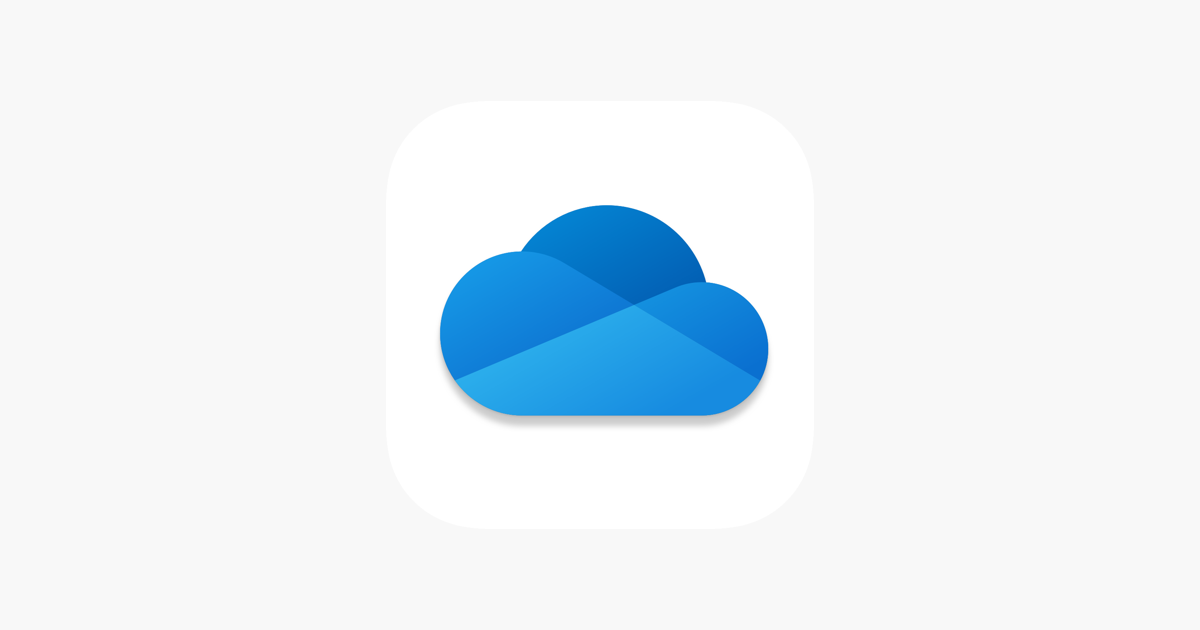
Filtry a hledání
Microsoft Office neumí jen Word a Excel. Nabízí samozřejmě i tvorbu prezentací v PowerPointu, schraňuje i PDF soubory, umí Formuláře, Multimédia a Poznámky. Domovská stránka pak zobrazuje historii, kdy nejvýše zobrazované položky jsou ty, na kterých jste pracovali naposledy. Obsahuje tak veškeré soubory.
Zobrazit si ale můžete takové typy souborů, které aktuálně potřebujete. Stačí k tomu zvolit ikonu tří linek v pravém horním rohu a vybrat ten typ souboru, který požadujete. Vybrat jich lze ale i několik, třeba Word a PDF atd. Pokud pak potřebujete najít konkrétní obsah, stačí do řádku Hledat napsat klíčové slovo.
Návrhy snímků obrazovky
Po kliknutí na jméno účtu se vám zobrazí nabídka, ve které najdete i Nastavení. Po jeho výběru se vám zde zobrazuje možnost Zobrazit návrhy snímků obrazovky. Pokud je máte zapnuté, tak když uděláte v systému iOS snímek obrazovky, Office vám předloží nabídku k jeho dalšímu zpracování.
Zde z něho tak můžete vytvořit PDF soubor, ale z několika vybraných klidně můžete udělat i prezentaci, vložit je do Wordu nebo z nich vytvořit poznámku.
Objektiv a skenování dokumentů
Office zastane i mnohé aplikace na skenování dokumentů. Po volbě velké ikony plus totiž dostanete na výběr z několika možností nového dokumentu, mezi kterými se nachází i Objektiv. Po jeho volbě sice můžete pořídit klasickou fotku, ale lze zde také naskenovat dokument nebo tabuli.
Po vyfocení dokumentu se vám jej aplikace pokusí sama ideálně oříznout, a poté jej převede na potřebný odstín šedé. Skenu však můžete přidat i rukopis nebo libovolný text. Poté z něho můžete vytvořit prezentaci, Word atd.
Obrázek na text
Optické rozpoznávání znaků či OCR je metoda, která pomocí skenu umožňuje digitalizaci tištěných textů, s nimiž pak lze pracovat jako s normálním počítačovým textem. A tuto funkci právě nabízí i Office. Stačí k tomu zvolit záložku Akce, kde vyberte funkci Obrázek na text.
Následně se ocitnete v prostředí fotoaparátu, kterým nějaký tištěný text vyfoťte, dokument podle potřeby ořízněte a potvrďte. Po chvilce extrahování vám aplikace předloží obsažený text, se kterým můžete dále pracovat. V záložce Akce však najdete i funkci Obrázek do tabulky, která pracuje obdobně, jen se snaží rozpoznávat tištěné tabulky které automaticky převádí do Excelu.
Další akce
O tom, že toho aplikace umí opravdu hodně, ostatně svědčí sama záložka Akce. Najdete zde totiž možnost převádět soubory mezi počítačem a titulem Office, ale i možnost podepisovat PDF, či převést PDF do Wordu tak, abyste s textem mohli dále pracovat (opět na základě OCR). Nechybí zde ani možnost skenování QR kódů atd.

































